w10系统如何设置默认打开图片方式
更新时间:2021-06-29 09:39:07作者:xinxin
用户想要打开win10电脑中图片时,由于安装的了多个图片打开工具,因此就会出现需要用户进行选择想要打开图片的方式,不过对于每次都需要进行选择,有的用户觉得很是麻烦,因此就会设置默认的打开图片方式,接下来小编就来给大家介绍一下w10系统如何设置默认打开图片方式。
推荐下载:w10纯净版系统
具体方法:
1、在win10自带的微软小娜对话框(在开始程序旁,即图中红框处)输入“默认”
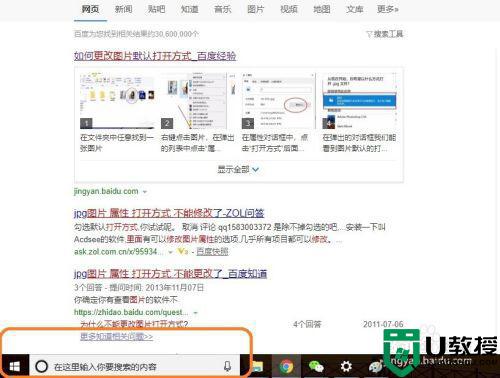
2、在出来的结果里选“默认应用设置”(图中红框处)
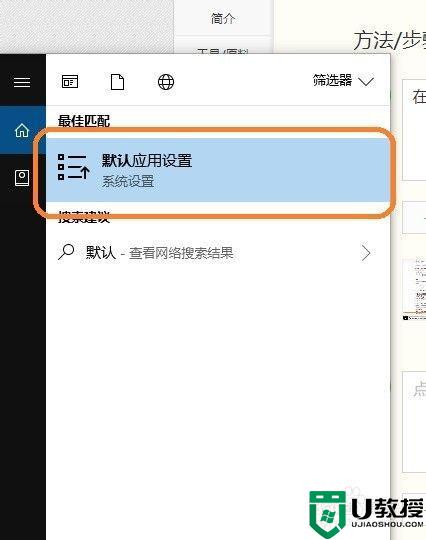
3、在出来的应用设置界面的“照片查看器”下点击(图中红框处)
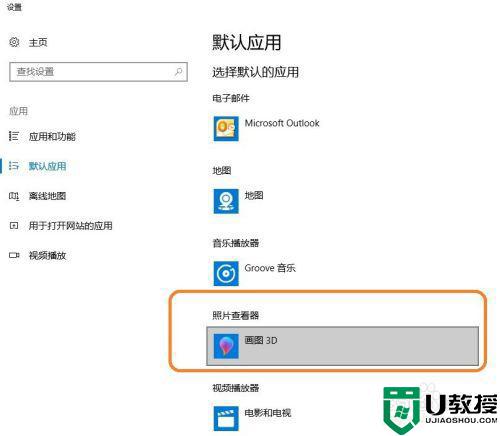
4、在跳出来的界面上选你想要的方式即可。如果该页面没有,可以在最下的“在应用商店查找应用”,去找你喜欢的就好。
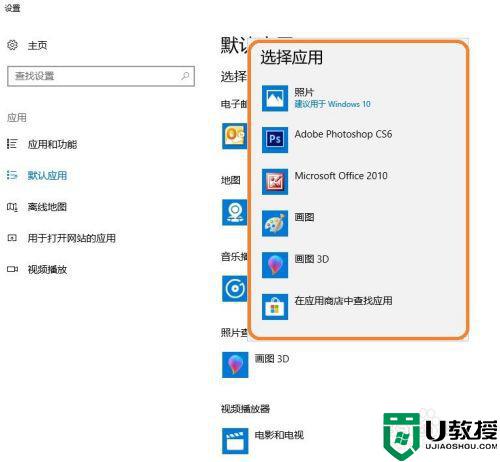
上述就是关于w10系统如何设置默认打开图片方式了,有需要的用户就可以根据小编的步骤进行操作了,希望能够对大家有所帮助。
w10系统如何设置默认打开图片方式相关教程
- Win10系统怎么设置图片的默认打开方式 系统之家
- w10默认打开方式设置步骤 win10怎样设置默认打开方式
- Win11如何更改默认打开方式 Win11更改默认打开方式的方法 系统之家
- win10默认打开方式怎么改 win10如何更改默认打开方式
- 怎么设置默认打印机w10 win10电脑怎么设置默认打印机
- 怎么还原w10默认系统字体 w10默认系统字体如何还原
- w10电脑成默认用户如何设置 w10电脑开机设置成默认用户方法
- 怎么设置默认浏览器win10 如何设置w10的默认浏览器
- w10为什么打不开图片 w10系统打不开图片解决方法
- w10打开方式怎么还原 w10还原打开方式如何设置
- Win11如何替换dll文件 Win11替换dll文件的方法 系统之家
- Win10系统播放器无法正常运行怎么办 系统之家
- 李斌 蔚来手机进展顺利 一年内要换手机的用户可以等等 系统之家
- 数据显示特斯拉Cybertruck电动皮卡已预订超过160万辆 系统之家
- 小米智能生态新品预热 包括小米首款高性能桌面生产力产品 系统之家
- 微软建议索尼让第一方游戏首发加入 PS Plus 订阅库 从而与 XGP 竞争 系统之家
热门推荐
win10系统教程推荐
- 1 window10投屏步骤 windows10电脑如何投屏
- 2 Win10声音调节不了为什么 Win10无法调节声音的解决方案
- 3 怎样取消win10电脑开机密码 win10取消开机密码的方法步骤
- 4 win10关闭通知弹窗设置方法 win10怎么关闭弹窗通知
- 5 重装win10系统usb失灵怎么办 win10系统重装后usb失灵修复方法
- 6 win10免驱无线网卡无法识别怎么办 win10无法识别无线网卡免驱版处理方法
- 7 修复win10系统蓝屏提示system service exception错误方法
- 8 win10未分配磁盘合并设置方法 win10怎么把两个未分配磁盘合并
- 9 如何提高cf的fps值win10 win10 cf的fps低怎么办
- 10 win10锁屏不显示时间怎么办 win10锁屏没有显示时间处理方法

